Excel- weekday ဖြင့် if လုပ်ဆောင်ချက်ကို မည်သို့အသုံးပြုရမည်နည်း။
Excel တွင် WEEKDAY လုပ်ဆောင်ချက်နှင့် ပေါင်းစပ်ထားသော IF လုပ်ဆောင်ချက်ကို ဖန်တီးရန် အောက်ပါဖော်မြူလာများကို အသုံးပြုနိုင်သည်။
ဖော်မြူလာ 1- ရက်စွဲသည် ရက်သတ္တပတ်၏ သီးခြားနေ့ရက်နှင့် ကိုက်ညီမှုရှိမရှိ စစ်ဆေးရန် IF လုပ်ဆောင်ချက်ကို ဖန်တီးပါ
=IF(WEEKDAY( A2 )=1, "Sunday", "Not Sunday")
ဤအထူးဖော်မြူလာသည် ဆဲလ် A2 ရှိ ရက်စွဲအတွက် ရက်သတ္တပတ်၏နေ့သည် တနင်္ဂနွေဖြစ်ပြီး လျော်ညီစွာ “ တနင်္ဂနွေ” သို့မဟုတ် “ တနင်္ဂနွေမဟုတ်” သို့ ပြန်သွားသည်။
ဖော်မြူလာ 2- ရက်စွဲသည် အပတ်စဉ် သို့မဟုတ် စနေ၊ တနင်္ဂနွေဖြစ်မဖြစ် စစ်ဆေးရန် IF လုပ်ဆောင်ချက်ကို ဖန်တီးပါ။
=IF(AND(WEEKDAY( A2 )>1, WEEKDAY( A2 )<7), "Weekday", "Weekend")
ဤအထူးဖော်မြူလာသည် ဆဲလ် A2 ရှိ ရက်စွဲအတွက် ရက်သတ္တပတ်၏နေ့ရက်သည် အပတ်စဉ် (တနင်္လာ-သောကြာ) သို့မဟုတ် စနေ၊ တနင်္ဂနွေ (စနေ-တနင်္ဂနွေ) ဖြစ်မဖြစ် စစ်ဆေးပြီး “ Weekday” သို့မဟုတ် “ Weekend” ကို ပြန်ပေးသည်။
အောက်ဖော်ပြပါ ဥပမာများသည် Excel တွင် အောက်ပါရက်စွဲကော်လံဖြင့် ဖော်မြူလာတစ်ခုစီကို လက်တွေ့အသုံးပြုနည်းကို ပြသသည်-

ဥပမာ 1- ရက်စွဲသည် ရက်သတ္တပတ်၏ သီးခြားနေ့ရက်နှင့် ကိုက်ညီမှုရှိမရှိ စစ်ဆေးရန် IF လုပ်ဆောင်ချက်ကို ဖန်တီးပါ။
ဆဲလ် A2 ရှိ ရက်စွဲသည် တနင်္ဂနွေဖြစ်မဖြစ် စစ်ဆေးရန် အောက်ပါဖော်မြူလာကို ဆဲလ် B2 တွင် ရိုက်ထည့်နိုင်သည်-
=IF(WEEKDAY( A2 )=1, "Sunday", "Not Sunday")
ထို့နောက် ကျွန်ုပ်တို့သည် ဤဖော်မြူလာကို ကော်လံ B ရှိ ကျန်ဆဲလ်တစ်ခုစီသို့ နှိပ်ပြီး ဆွဲယူနိုင်သည်-
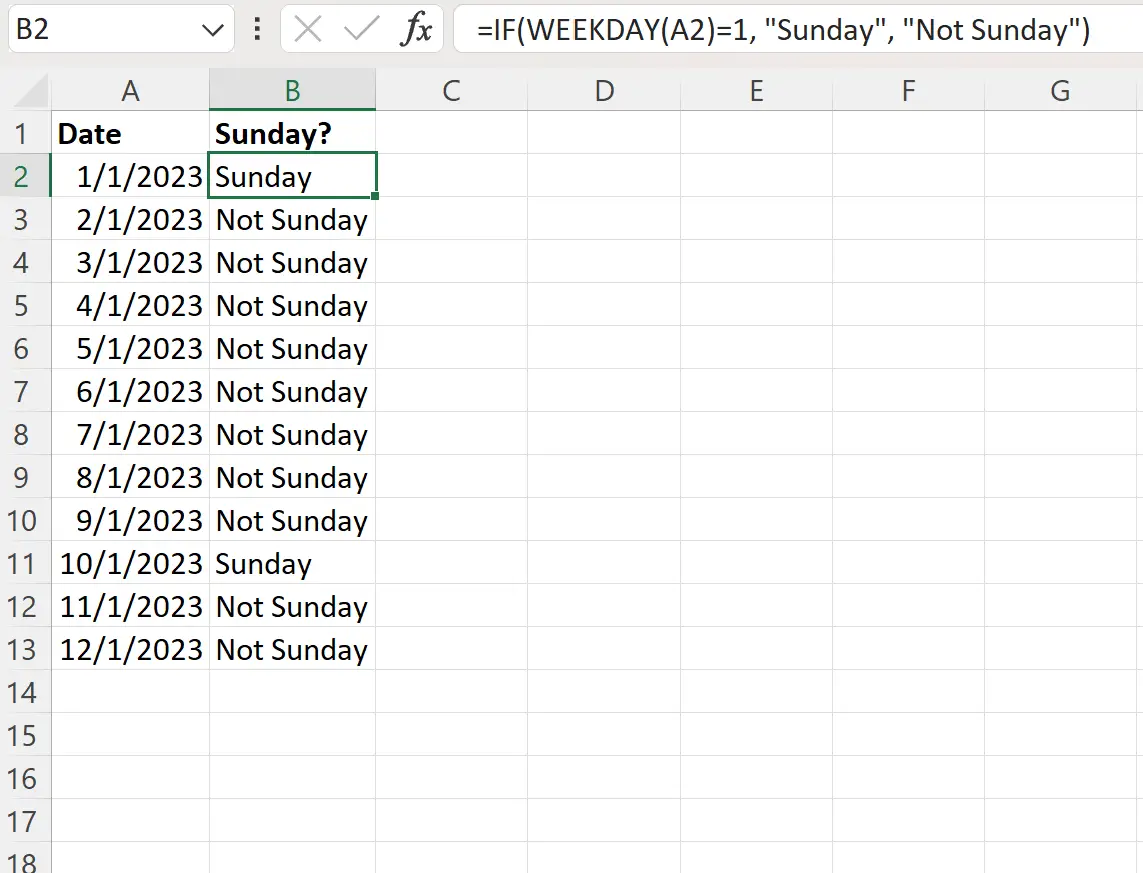
ကော်လံ A မှ ရက်စွဲတစ်ခုစီသည် တနင်္ဂနွေဖြစ်မဖြစ်ကို ဖော်ပြရန်အတွက် “ တနင်္ဂနွေ” သို့မဟုတ် “ တနင်္ဂနွေမဟုတ်” သို့ ပြန်ပို့ပေးသည်။
မှတ်ချက် – Excel ရှိ WEEKDAY လုပ်ဆောင်ချက်သည် ရက်သတ္တပတ်၏နေ့ရက်ကိုညွှန်ပြရန် 1 (တနင်္ဂနွေ) နှင့် 7 (စနေနေ့) အကြား ကိန်းပြည့်တန်ဖိုးကို ပြန်ပေးသည်။
ရက်စွဲတစ်ခုသည် ရက်သတ္တပတ်၏အခြားရက်နှင့် ကိုက်ညီမှုရှိမရှိ စစ်ဆေးလိုပါက၊ 1 ကို အခြားတန်ဖိုးတစ်ခုဖြင့် အစားထိုးပါ။
ဥပမာ၊ ရက်စွဲတစ်ခုစီသည် တနင်္လာနေ့ဟုတ်မဟုတ် စစ်ဆေးရန် အောက်ပါဖော်မြူလာကို အသုံးပြုနိုင်သည်။
=IF(WEEKDAY( A2 )=2, "Monday", "Not Monday")
ဥပမာ 2- ရက်စွဲသည် အပတ်စဉ် သို့မဟုတ် စနေ၊ တနင်္ဂနွေဖြစ်မဖြစ် စစ်ဆေးရန် IF လုပ်ဆောင်ချက်ကို ဖန်တီးပါ။
ဆဲလ် A2 ရှိ ရက်စွဲသည် ရက်သတ္တပတ် သို့မဟုတ် စနေ ၊
=IF(AND(WEEKDAY( A2 )>1, WEEKDAY( A2 )<7), "Weekday", "Weekend")
ထို့နောက် ကျွန်ုပ်တို့သည် ဤဖော်မြူလာကို ကော်လံ B ရှိ ကျန်ဆဲလ်တစ်ခုစီသို့ နှိပ်ပြီး ဆွဲယူနိုင်သည်-
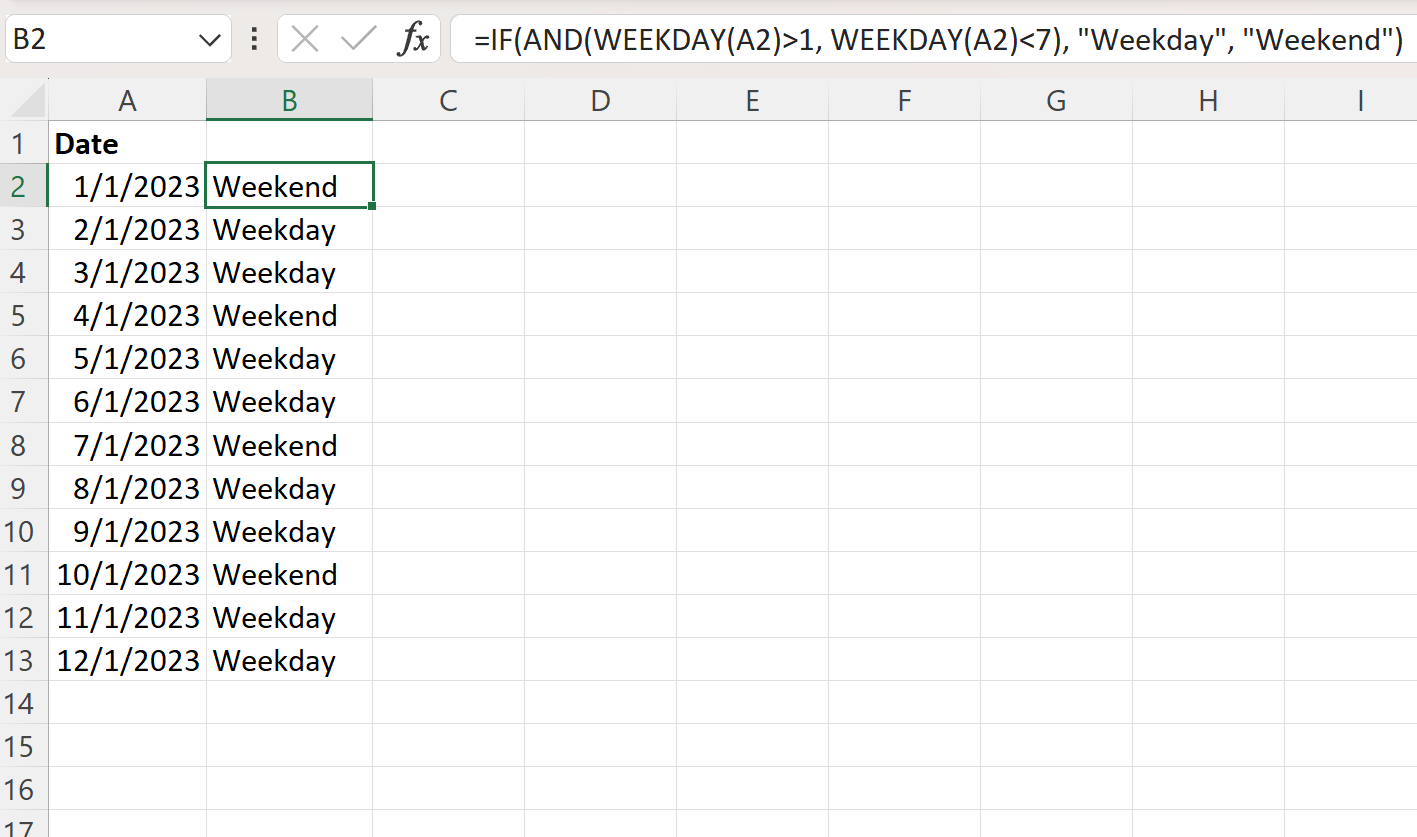
ကော်လံ A ရှိ ရက်စွဲတစ်ခုစီသည် စနေနေ့ (တနင်္လာ-သောကြာ) သို့မဟုတ် တနင်္ဂနွေ (စနေ-တနင်္ဂနွေ) ဖြစ်မဖြစ်ကို ဖော်ပြရန်အတွက် ဖော်မြူလာက “ တနင်္ဂနွေ” သို့မဟုတ် “ တနင်္ဂနွေနေ့” ကို ပြန်ပေးသည်။
မှတ်ချက် – ဆဲလ်တစ်ခုတွင် ရက်သတ္တပတ်နေ့တန်ဖိုး 2၊ 3၊ 4၊ 5၊ သို့မဟုတ် 6 ရှိကြောင်းညွှန်ပြရန်အတွက် ဆဲလ်တစ်ခုတွင် အပတ်စဉ်ရက်သတ္တပတ်တန်ဖိုးရှိမရှိစစ်ဆေးရန် ကျွန်ုပ်တို့သည် AND လုပ်ဆောင်ချက်ကို Excel ရှိ WEEKDAY လုပ်ဆောင်ချက်ဖြင့် အသုံးပြုခဲ့သည်။
ထပ်လောင်းအရင်းအမြစ်များ
အောက်ဖော်ပြပါ သင်ခန်းစာများသည် Excel တွင် အခြားသော အသုံးများသော အလုပ်များကို မည်သို့လုပ်ဆောင်ရမည်ကို ရှင်းပြသည်-
Excel- ရက်စွဲများအကြား လအရေအတွက်ကို တွက်ချက်ပါ။
Excel- ရက်စွဲအလိုက် ပေါင်းလဒ်ကို တွက်ချက်နည်း
Excel- ရက်စွဲအလိုက် ပျမ်းမျှတွက်ချက်နည်း